您好,登錄后才能下訂單哦!
您好,登錄后才能下訂單哦!
人生苦短,我用Python。最近有許多加群的萌新在咨詢Python安裝的事宜,Python安裝問題不大,可以戳這篇文章:。本以為安裝Python之后就可以萬事大吉,高枕無憂了,往命令行中輸入python,發現有下圖的錯誤。
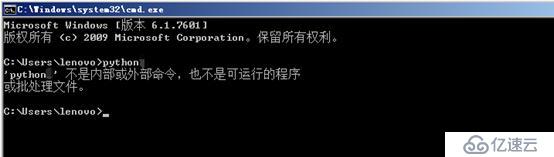
明明已經安裝了Python,為什么還出現這個錯誤呢?這里很可能是因為你尚未設置Python環境變量。今天小編就手把手教你如何設置Python環境變量。
1、首先確定已經安裝好了Python,并且要知道你的Python安裝到哪個位置了。下圖是小編的Python安裝位置,Python2和Python3都安裝了,都默認將其放在了C盤。
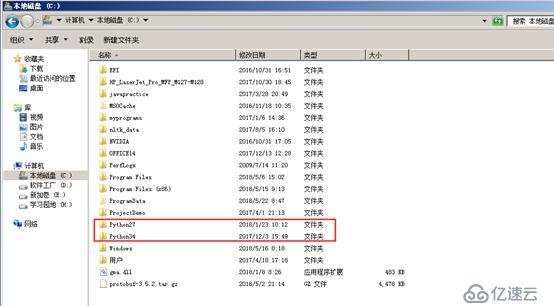
2、務必要知道Python的安裝位置,這個事情很重要。有的小伙伴還不知道怎么復制路徑,其實只需要點擊路徑欄,如下圖所示。

3、此時路徑會鋪上一層面紗,之后Ctrl+C就可以進行復制了,如下圖所示。
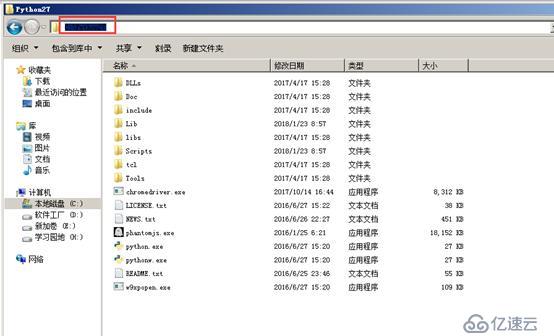
4、此時路徑會變成類似這樣的狀態:C:\Python27,反斜杠的路徑,這個就是我們想要的結果。當然這個路徑是我電腦上的Python安裝路徑,每個人的安裝路徑可能不一樣,只需要找到Python安裝路徑,再將其復制即可。
5、復制好Python路徑之后,回到桌面,找到“我的電腦”,右鍵,選擇“屬性”,如下圖所示。

6、之后彈出下圖的系統界面,然后選擇左側欄目中的“高級系統設置”。
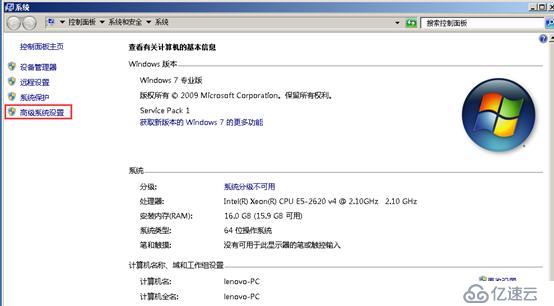
7、之后彈出“系統屬性”界面,選擇“高級”選項卡,再點擊右下方的“環境變量”,如下圖所示。
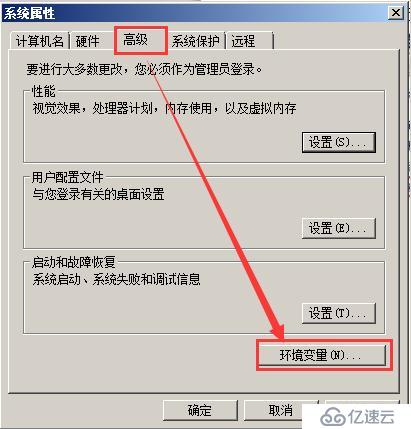
8、之后在彈出的“環境變量”對話框中,點擊“PATH”,然后點擊“編輯”選項卡。
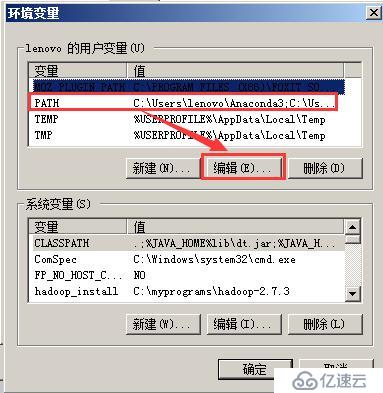
9、之后在彈出的“編輯用戶變量”的“變量值”最后將剛剛復制的路徑進行粘貼(快捷鍵是Ctrl+V)。特別需要注意的是在路徑之前要添加一個分號,該分號是英文狀態下的分號,表示與前邊的路徑分開,是另外一個路徑。說白了,就在在變量值下輸入“;C:\Python27”或者“;你的Python安裝路徑”即可。完成之后,一路點擊確定即可。

10、此時輸入cmd,重新打開一個命令行窗口,再次輸入python,如下圖所示。此時可以看到Python已經成功的設置環境變量了。
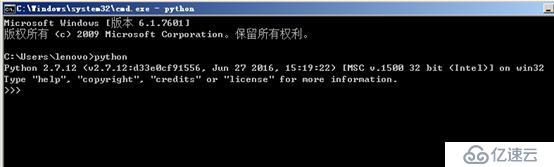
之后,小伙伴們就可以正常使用Python啦~~
免責聲明:本站發布的內容(圖片、視頻和文字)以原創、轉載和分享為主,文章觀點不代表本網站立場,如果涉及侵權請聯系站長郵箱:is@yisu.com進行舉報,并提供相關證據,一經查實,將立刻刪除涉嫌侵權內容。